Slet WhatsApp-konto: Sådan sletter du og hvad der vil ske
Har du brug for en pause fra beskeder på WhatsApp? Eller planlægger du at skifte til andre apps? I tilfælde som disse kan du undre dig over, hvordan du sletter WhatsApp-konto, inklusive dens data, permanent. Det er dog værd at bemærke, at sletning af en konto ikke giver dig mulighed for at gendanne den. Således fik dette indlæg dig dækket over, hvordan du sletter WhatsApp-konti, især for databeskyttelse, og den bedste måde at sikkerhedskopiere dine data, før du tager handling. Så læs videre for at vide mere om det i detaljer.
Vejledningsliste
Hvad vil der ske efter WhatsApp-sletning Sådan sletter du WhatsApp på Android/iPhone Sikkerhedskopier vigtige data forude [Vigtigt] FAQsVide om, hvad der vil ske, når du sletter WhatsApp-konto
WhatsApp er en gratis meddelelsesplatform, der har millioner af brugere, men du vil måske være fri fra denne meddelelsesplatform og få lyst til at skifte til en anden app.
Så er sletning af WhatsApp-appen vejen? Før du går ind i det, er det vigtigt først at vide, hvad der sker, når du sletter WhatsApp. Nedenfor er den komplette liste over resultaterne af sletningen.
- Fjernet din WhatsApp-konto permanent.
- Meddelelseshistorikken vil blive slettet.
- Slet dig fra alle WhatsApp-grupper.
- Slet Google Drev-sikkerhedskopien.
- Fjern linket til dit telefonnummer fra kontoen.
- Fjern dit telefonnummer fra dine WhatsApp-venners kontakt.
Detaljerede trin til, hvordan du sletter WhatsApp på Android/iPhone
At flytte fra at vide, hvad der sker, når du sletter WhatsApp er den komplette guide til at gøre det. Antag, at du er en af dem, der har den endelige beslutning om at slette din WhatsApp-konto permanent. For at give det, du ønsker, skal du læse de komplette trin til, hvordan du sletter WhatsApp-konti, inklusive dataene på Android og iPhone.
Trinene for begge telefoner er identiske; kun skærmen adskiller sig.
Sådan sletter du WhatsApp på iPhone:
Trin 1.Åbn WhatsApp på din skærm, og naviger derefter til "Indstillinger". Tryk på "Konto" og vælg "Slet min konto" derfra for at slette WhatsApp-konto permanent.
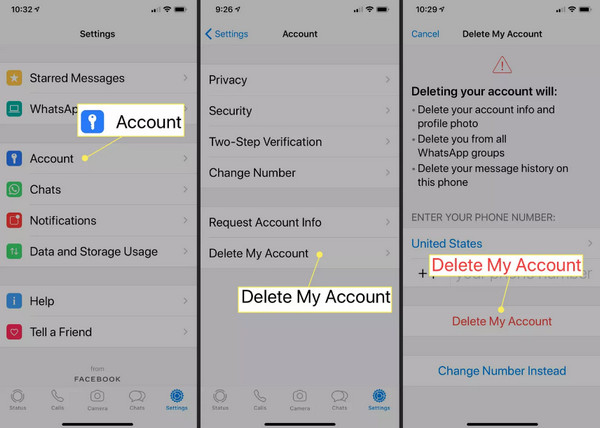
Trin 2.En advarsel vil blive givet til dig, som viser alle resultaterne efter sletningen af din konto. Du kan gennemgå dem, før du indtaster dit "telefonnummer" og trykker på "Slet min konto".
Sådan sletter du WhatsApp på Android:
Trin 1.Gå videre til WhatsApp-applikationen på din Android-enhed, og naviger derefter på knappen "Mere" med ikonet med tre prikker lodret placeret øverst til højre.
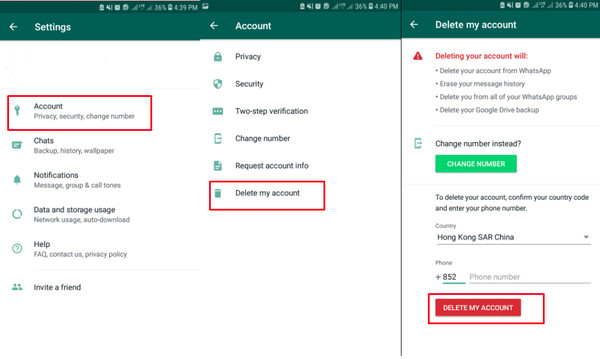
Trin 2.Gå til "Konto", og tryk derefter på "Slet min konto" blandt andre muligheder. Ligesom på iPhone vises en advarsel på din skærm. Efter at have gennemgået dem, indtast dit "telefonnummer", og tryk derefter på "Slet min konto" for nemt at begynde at slette WhatsApp-konto.
Der får du også en chance for at ændre dit telefonnummer og deaktivere din konto. Uanset om du vil slette WhatsApp eller deaktivere din konto, er det altid en god idé at sikkerhedskopiere væsentlige data, før du tager nogen tilgang. Hvis tab af vital information, især chats med dine venner, familie eller noget relateret til arbejde, skræmmer dig, er sikkerhedskopiering en ideel mulighed.
Yderligere læsning
Sikkerhedskopier vigtige data, før du sletter WhatsApp-konto
AnyRec PhoneMover er i stand til at overføre, administrere og sikkerhedskopiere vigtige filer mellem iOS, Android og computere. Før du sletter WhatsApp-konto, kan du bruge den til at sikkerhedskopiere alle billeder, videoer, beskeder, musik, kontakter og mere. Desuden kan alle meddelelser eksporteres til din computer som et TXT-, HTML- eller CSV-format og lave en kopi; selv udskrivning af dem er dækket! Læs vejledningen til sikkerhedskopiering af WhatsApp-data, før du sletter WhatsApp-konto.

Et-klik-løsning til overførsel af data mellem iOS- og Android-enheder.
Søgefunktion for nemt at finde den specifikke WhatsApp-besked til backup.
Kan eksportere alle tekstbeskeder til forskellige formater som TXT, HTML og CSV.
I stand til hurtigt at sikkerhedskopiere alle WhatsApp-data til computeren, før du sletter dem.
100% Sikker
Trin 1.Forbered venligst et USB-kabel, som du skal bruge til at forbinde din enhed til pc'en, og begynd derefter at lave en sikkerhedskopi. For iPhones skal du trykke på knappen "Tillid" på den meddelelse, der vises på din skærm. Vent et stykke tid med at afslutte søgningen i WhatsApp-data, før du sletter.

Trin 2.Derefter skal du navigere til sektionen "Beskeder" i menuen til venstre. Du vil se en forhåndsvisning af alle beskederne, når du "dobbeltklikker" på hver; klik på "afkrydsningsfeltet" for dem, du ønsker at overføre til din pc.

Trin 3.Til sidst skal du klikke på knappen "Eksporter til pc" og vælge en mappe for at beskytte de WhatsApp-data, du har sikkerhedskopieret. Nu er du klar til at slette WhatsApp-konto. Du kan også overføre WhatsApp-data fra Android til iPhone let.
100% Sikker
Ofte stillede spørgsmål om, hvordan man sletter WhatsApp
-
Kan jeg stadig gendanne min WhatsApp-konto efter at have slettet den?
Nej. Der er ingen måde, du kan gendanne din konto, efter du har slettet den permanent. Selvom det tager 90 dage at blive fuldstændig slettet, kan du stadig ikke få adgang til noget tilbage. Men hvis du midlertidigt deaktiverer det, kan du gendanne det ved at geninstallere WhatsApp.
-
Hvordan sletter man WhatsApp-beskeder?
Gå til samtalen med de chats, du vil fjerne. Tryk længe på beskeden, og tryk på "Slet" fra den menu, der åbnes. Eller du kan vælge flere chats på én gang og derefter trykke på "Slet" og "Slet for alle".
-
Kan folk stadig kontakte mig, hvis jeg sletter min WhatsApp-konto?
Nej. Når du har slettet din WhatsApp-konto, vil dine kontakter ikke modtage nogen underretning. Men de vil ikke længere se din profilstatus. eller enhver information.
-
Får modtageren besked, hvis jeg sletter WhatsApp-beskeder?
Ja. Modtageren vil se notifikationen "Denne besked blev slettet" på den chat, du slettede, men det ser ikke mistænkeligt ud, så det er okay.
-
Hvordan deaktiverer man en WhatsApp-konto i stedet for at slette den?
Send en e-mail til WhatsApp og brug sætningen "Midt/Stjålet: Deaktiver venligst min konto" i kroppen. Glem ikke at angive dit navn og telefonnummer.
Konklusion
Med guiden delt om, hvordan du sletter en WhatsApp-konto, behøver du ikke bekymre dig nu, hvis du vil skifte til en anden beskedapp og ønsker at fjerne dine data på WhatsApp. Desuden kan du deaktivere din konto, hvis du på en eller anden måde ændrer mening efter at have læst, hvad der vil ske efter sletningen. Uanset hvad din beslutning er, er det dog rart at få sikkerhedskopieret alle dine filer AnyRec PhoneMover! Programmet understøtter væsentlige data på din mobile enhed og har en forenklet proces til at administrere dem. Så hvad nu? Prøv det selv, før du sletter WhatsApp-konto og data.
100% Sikker
 Giver WhatsApp brugere besked, når du skærmbillede besked
Giver WhatsApp brugere besked, når du skærmbillede besked